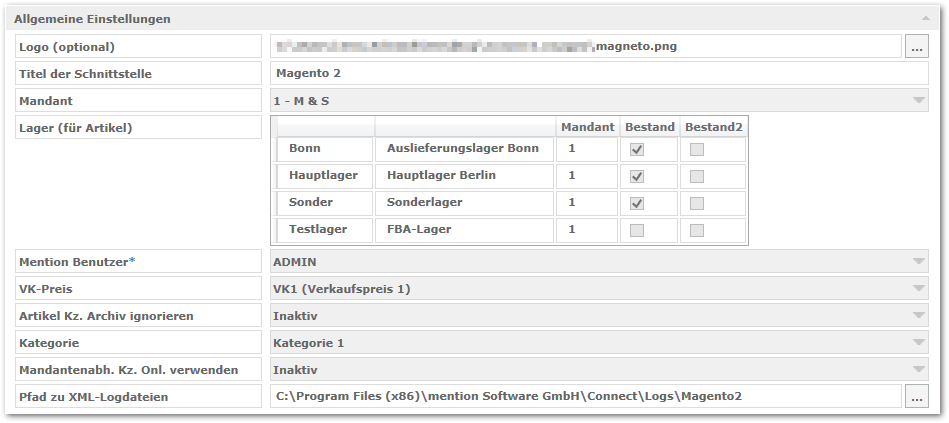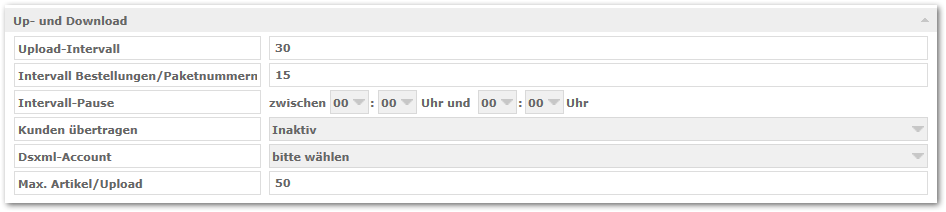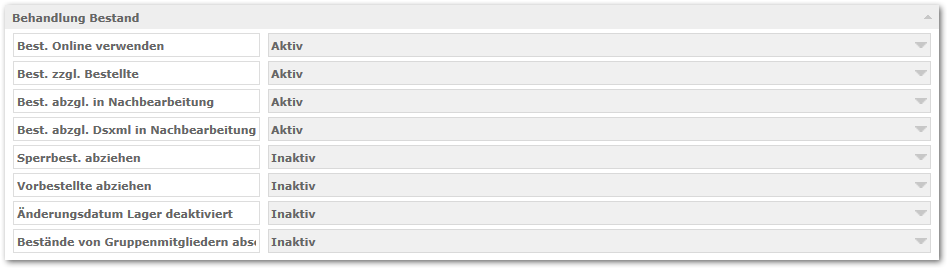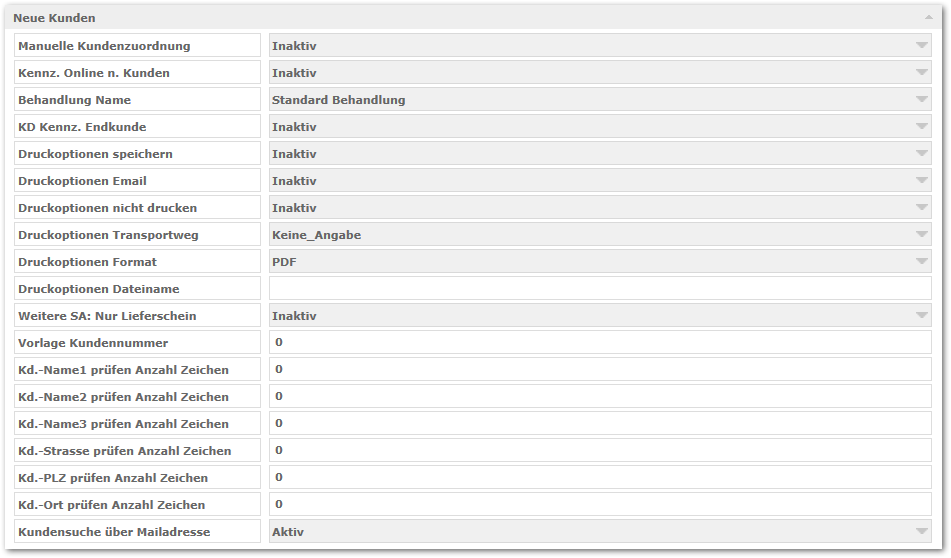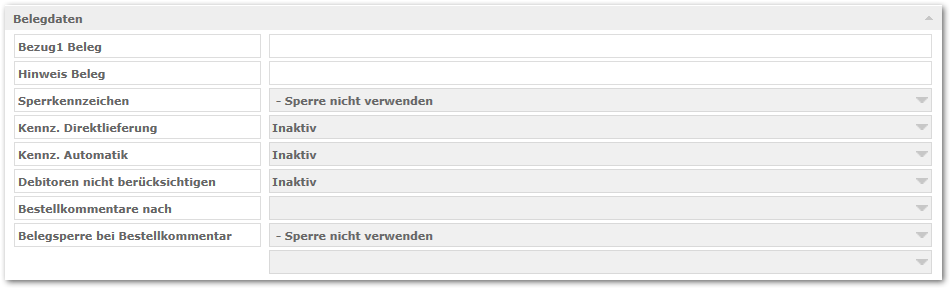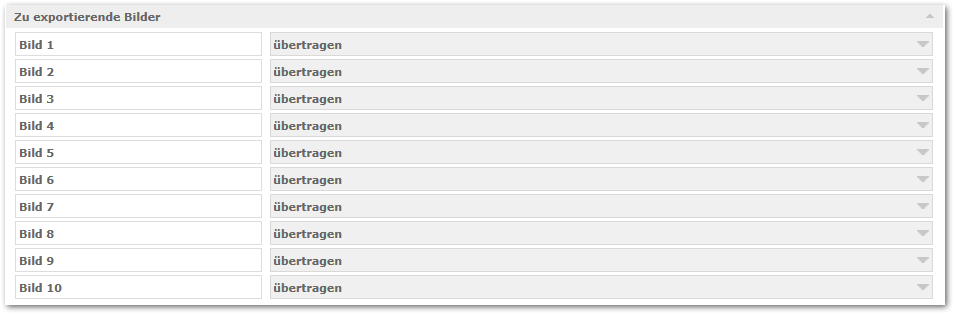Mention®Connect - Magento 2 Schnittstelle
Aus mention Software GmbH WIKI
Inhaltsverzeichnis
Einstellungen Magento2-Schnittstelle
Allgemeine Einstellungen
Logo
Hier können Sie ein eigenes Logo für die Schnittstelle in Connect hinterlegen. Für das bestmögliche Ergebnis sollte das Bild quadratisch sein (Breite = Höhe).
Titel der Schnittstelle
Wählen Sie hier einen Titel für die Schnittstelle. Dieser wird Ihnen wie auch das Logo ausschließlich in mention®Connect angezeigt.
Mandant
Legen Sie hier fest, welchen Mandanten die Schnittstelle nutzen soll.
Lager (für Artikel)
Diese Option erscheint, sobald Sie einen Mandanten gewählt haben. Setzen Sie Haken bei den Lägern und Beständen, auf die der Shop zugreifen soll.
Benutzer
Legen Sie hier den Benutzer fest, mit dem sich die Schnittstelle bei der mention®Warenwirtschaft anmelden soll.
VK-Preis
Hier legen Sie den primären VK-Preis, den Sie verwenden wollen, fest. Weitere VK-Preis-Einstellungen sind im Abschnitt Zuordnungen vorzunehmen.
Artikel KZ. Archiv ignorieren
Mit aktiver Option werden auch archivierte Artikel berücksichtigt und hochgeladen.
Kategorie
Hier legen Sie fest, welcher Kategorie-Baum aus Ihrer Warenwirtschaft für den Shop genutzt werden soll.
Mandantenabh. Kz. Onl verwenden
Mit aktiver Option werden nur Artikel berücksichtigt, bei denen auf der Registerkarte Online im Feld Mandantenabhängig den Online-Haken gesetzt haben.
Pfad zu XML-Logdateien
Hier können Sie einen Ordner angeben, in den die XML-Logs gespeichert werden.
Magento2
API-URL
API-Token-Name
API-Token
Artikel Hauptkategorie
Up- und Download
Upload-Intervall
Geben Sie hier ein Intervall in Minuten für den Artikel-Upload an.
Intervall Bestellungen/Paketnummern
Geben Sie hier ein Intervall in Minuten an für den Download und Import von Bestellungen sowie den Upload von Bestellstatus sowie Paketnummern.
Intervall-Pause
Legen Sie hier optional einen Zeitraum fest, in dem keine Up- oder Downloadvorgänge stattfinden sollen.
Kunden übertragen
Mit aktivierter Option überträgt die Automatik auch Kundendaten.
DSXML-Account
Optional kann ein DSXML-Account angegeben werden, um z.B. mehrere Shops bzw. mehrere Vertriebskanäle eines Mandanten zu trennen. Die Zuordnung der Artikel erfolgt in den Artikelstammdaten (Registerkarte Online).
Max. Artikel/Upload
Die maximale Anzahl zu übertragender Artikel pro Uploadvorgang.
Zuordnungen
Da Magento2 das Abrufen der Versand- und Zahlarten per API aktuell nicht zulässt, ist es erforderlich, diese erst nach Bestelleingang zuzuordnen. Dies ist pro Versand- und Zahlart nur jeweils einmal der Fall.
Zahlarten
Weisen Sie hier den Zahlarten aus Magento die entsprechenden Zahlarten aus mention zu.
Versandarten
Weisen Sie hier den Versandarten aus Magento die entsprechenden Versandarten aus mention zu.
Kundengruppen
Ordnen Sie hier den Kundengruppen aus Magento Verkaufspreise aus mention zu.
Fremdsprachen
Ordnen Sie hier einer Sprache aus Magento eine Sprache in mention zu.
MwSt.-Sätze
Weisen Sie hier Magento-Produktgruppen Steuersätze aus mention zu.
Behandlung Bestand
Best. Online verwenden
Bei aktiv wird der Wert aus SD/Artikel/Bestände/Lager/Bestand Online für die Bestandberechnung genutzt.
Best. zzgl. Bestellte
Bei aktiv wird die Summe der bei Lieferanten bestellten Menge für die Bestandberechnung genutzt.
Bestand abzgl. in Nachbearbeitung
Bei aktiv werden die Mengen aus den Bestellungen in Nachbearbeitung (Bestellung abgerufen aber mit Fehlern) berücksichtigt.
Bestand abzgl. Dsxml in Nachbearbeitung
Bei aktiv und Benutzung der DSXML-Schnittstelle werden die Mengen aus den Bestellungen in Nachbearbeitung in der DSXML-Schnittstelle vom Bestand abgezogen.
Sperrbest abziehen
Bei aktiv wird der Sperrbestand aus SD/Artikel/Bestände/Lager/Sperrbestand vom Bestand abgezogen.
Vorbestellte abziehen
Bei aktiv wird die Summe an Vorbestellungen vom Bestand abgezogen.
Änderungsdatum Lager deaktiviert
Bei inaktiv wird das Änderungsdatum der Lagertabelle berücksichtigt.
Bestände von Gruppenmitgliedern abschneiden
Falls der berechnete Bestand der Gruppenmitglieder Nachkommastellen aufweist, wird hier gerundet.
Neue Kunden
Belegdaten
Magento2 Attribut Einstellungen
Atttribut Set-ID
Attribut Gruppen-ID
Standard Artikelfelder hochladen